Imagine um mundo onde conectar seu modelo de IA a várias fontes de dados é tão fácil quanto plugar um cabo USB-C em um dispositivo. Esta é a visão por trás do Protocolo de Contexto do Modelo (MCP) — um padrão aberto projetado para simplificar as interações entre sistemas de IA e conjuntos de dados diversos. Neste post do blog, exploraremos o que é o MCP, sua importância no cenário de IA e por que os desenvolvedores que integram IA em seus fluxos de trabalho consideram ferramentas como o Apidog inestimáveis para testar e refinar essas conexões. Se você já sentiu a frustração de construir conectores personalizados para cada fonte de dados de IA, entenderá por que tanto o MCP quanto as ferramentas adequadas de testes de API se tornaram essenciais para os desenvolvedores de IA.
Entendendo o Protocolo de Contexto do Modelo (MCP)
O Protocolo de Contexto do Modelo é um protocolo aberto que padroniza como os aplicativos fornecem contexto para Modelos de Linguagem Grande (LLMs). Pense no MCP como um conector universal, muito parecido com USB-C, mas para aplicativos de IA. Ele oferece uma maneira padronizada de vincular modelos de IA a diferentes fontes de dados e ferramentas, simplificando o processo de integração e aprimorando as capacidades dos assistentes de IA.
Por que o MCP foi desenvolvido?
Antes do MCP, integrar modelos de IA com vários conjuntos de dados exigia codificação personalizada para cada fonte de dados, levando a fluxos de trabalho fragmentados e ineficientes. O MCP aborda esse desafio fornecendo:
- Integrações Padronizadas: Os desenvolvedores podem integrar suas ferramentas de IA uma vez usando o MCP e se conectar a várias fontes de dados sem código personalizado adicional.
- Flexibilidade: O MCP permite a troca fácil entre diferentes provedores e fornecedores de LLMs, promovendo adaptabilidade em aplicativos de IA.
- Segurança: Ao manter o contexto dentro do protocolo, o MCP garante interações seguras entre sistemas de IA e fontes de dados.
Por exemplo, usando o aplicativo de desktop Claude configurado com MCP, os desenvolvedores podem se conectar diretamente ao GitHub, criar um novo repositório e fazer um pull request em menos de uma hora. Essa eficiência demonstra o potencial do MCP para revolucionar as integrações de IA.
Arquitetura Central do MCP
Em sua essência, o MCP segue uma arquitetura cliente-servidor composta por:
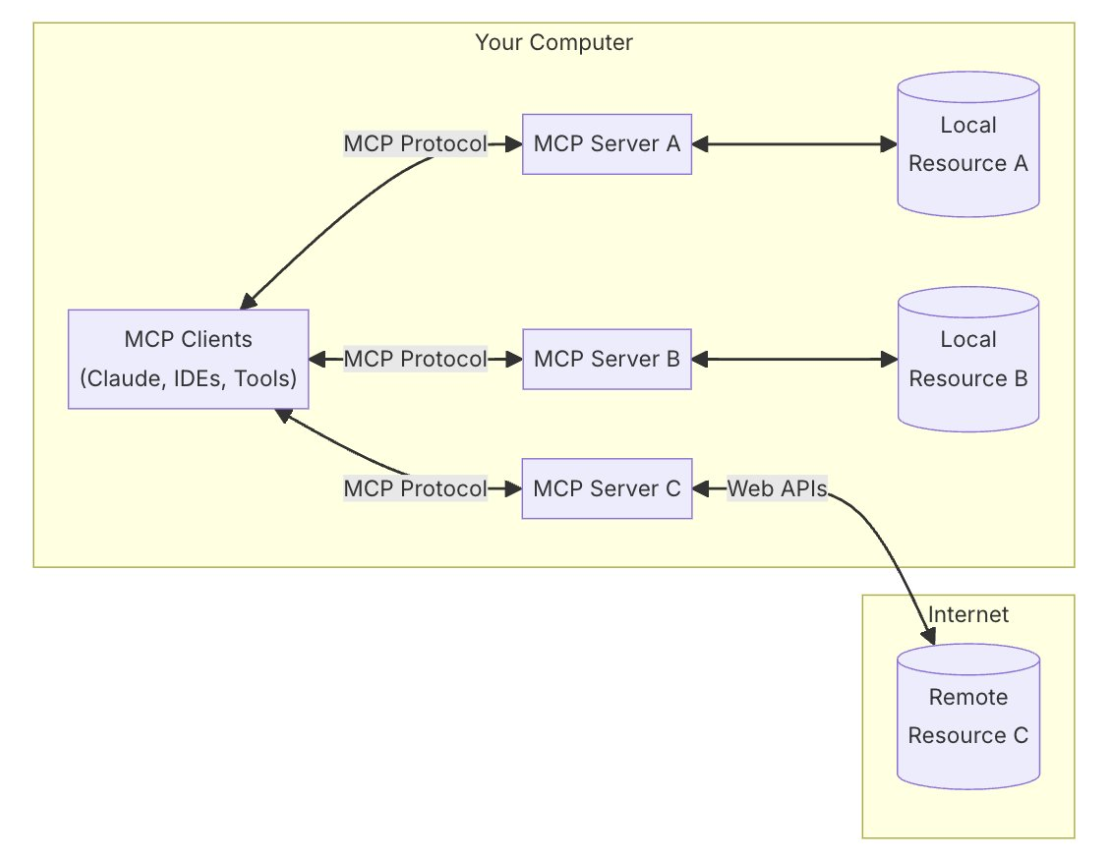
- Anfitriões MCP: Aplicativos como Claude Desktop, Ambientes de Desenvolvimento Integrados (IDEs) ou ferramentas de IA que acessam dados por meio do MCP.
- Clientes MCP: Clientes de protocolo que mantêm conexões um a um com os servidores.
- Servidores MCP: Programas leves que expõem capacidades específicas através do protocolo padronizado.
- Fontes de Dados Locais: Arquivos, bancos de dados e serviços em seu computador que os servidores MCP podem acessar de forma segura.
- Serviços Remotos: Sistemas externos disponíveis via internet (por exemplo, através de APIs) que os servidores MCP podem se conectar.
Essa arquitetura garante que os sistemas de IA possam manter o contexto à medida que interagem com diferentes ferramentas e conjuntos de dados, substituindo integrações fragmentadas por uma estrutura mais sustentável.
Enquanto o MCP resolve brilhantemente o desafio da padronização entre modelos de IA e fontes de dados, há outro aspecto crítico do quebra-cabeça que os desenvolvedores frequentemente descobrem da maneira difícil: como você pode testar, depurar e documentar essas integrações de forma eficiente antes de implantá-las? É aqui que encontrei ferramentas como o Apidog como companheiros indispensáveis do MCP. Ao construir meu primeiro aplicativo alimentado pelo MCP, passei inúmeras horas testando manualmente as conexões da API até descobrir como os recursos de teste automatizado e documentação do Apidog poderiam reduzir esse tempo.
O que é o Apidog?
Apidog é a minha plataforma de referência para navegar no mundo muitas vezes opressivo do desenvolvimento de APIs — especialmente ao trabalhar com protocolos sofisticados como o MCP. Se você já passou a noite acordado depurando por que seu modelo de IA não consegue acessar corretamente seu repositório do GitHub através do MCP, você vai apreciar como o Apidog traz clareza para todo o processo. Ele conecta cada etapa do ciclo de vida da API, desde o design até o teste e a documentação, eliminando aqueles frustrantes momentos de 'funciona na minha máquina' que atormentam as equipes que implementam novos padrões de integração como o MCP.
Apidog combina várias ferramentas em uma só, eliminando a necessidade de tarefas repetitivas e simplificando o processo de desenvolvimento de APIs. Os principais recursos do Apidog incluem: Servidor Simulado Inteligente, Documentação de API Online, Ferramentas de Testes Automatizados, Kit de Ferramentas de Desenvolvimento de API.
Ao integrar o Apidog em seu fluxo de trabalho, você pode garantir que suas APIs sejam robustas, bem documentadas e prontas para interagir de forma integrada com modelos de IA usando o MCP. Experimente GRÁTIS!
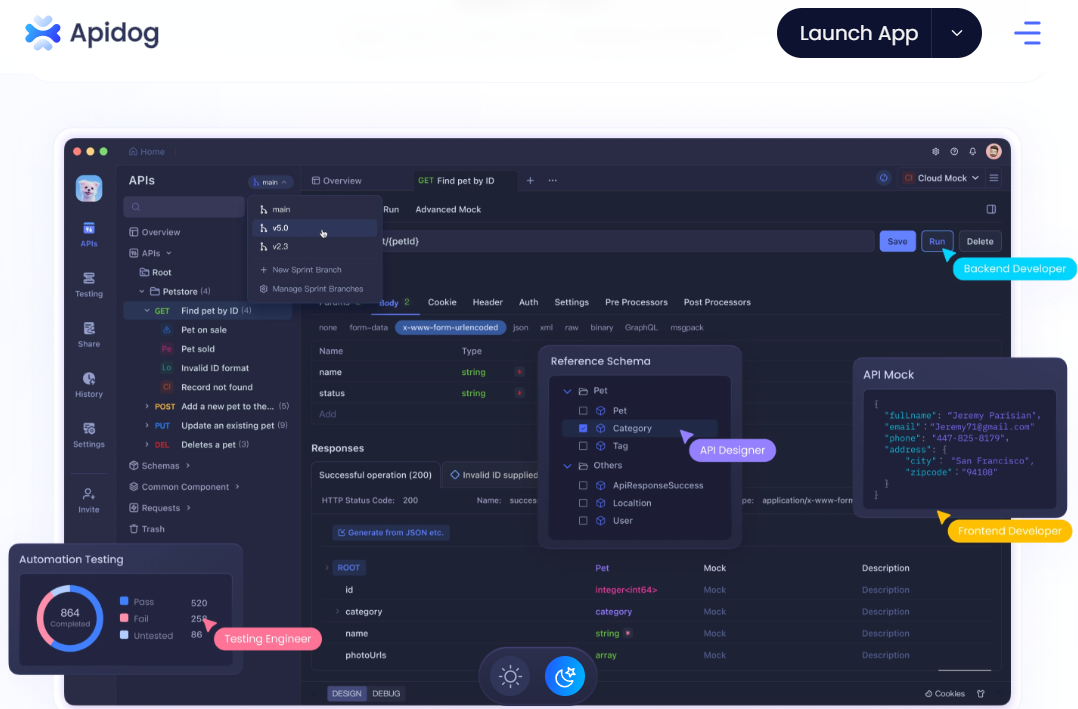
Guia Passo a Passo para Configurar o MCP
Os servidores MCP que você aprenderá a criar funcionam como pontes entre uma ferramenta de IA (Claude Desktop) e fontes ou serviços de dados externos.
Passo 1: Instalar o Claude Desktop
- Visite claude.ai e baixe a versão para seu sistema operacional (Mac ou Windows).
- Instale o aplicativo arrastando-o para a pasta Aplicativos (Mac) ou seguindo os prompts de instalação (Windows).
Passo 2: Obter Chaves da API
a. Chave da API do Brave Search: Este servidor conecta o Claude Desktop à API do Brave Search, permitindo que a ferramenta de IA realize buscas na web diretamente do aplicativo.
- Vá para API do Brave Search e crie uma conta.
- Inscreva-se para uma assinatura gratuita e gere uma chave da API.
- Salve a chave da API em um local seguro.
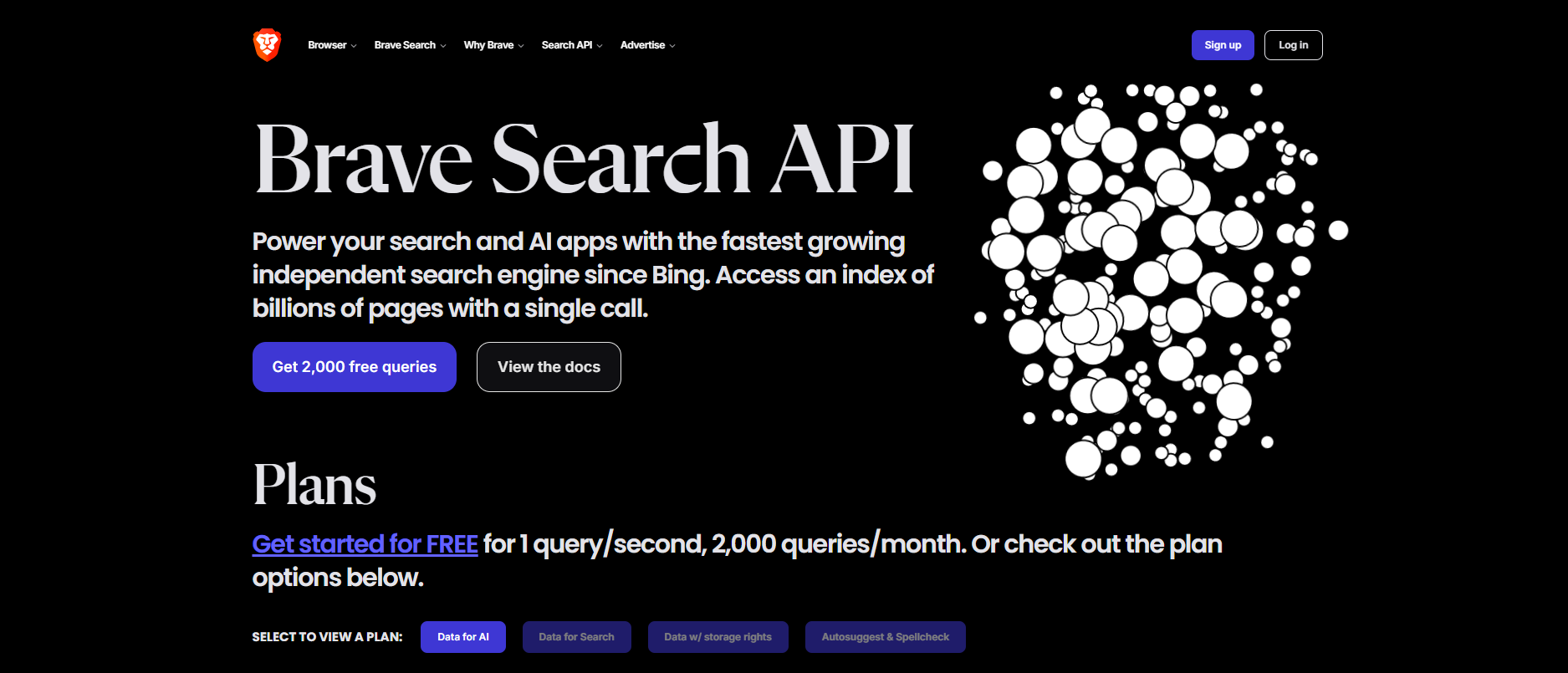
b. Token de Acesso Pessoal do GitHub: Este servidor conecta o Claude Desktop ao GitHub, permitindo que a ferramenta de IA interaja com repositórios e realize tarefas como criar repositórios, enviar código ou gerenciar fluxos de trabalho.
- Crie uma conta no GitHub em github.com.
- Vá para Configurações > Configurações de Desenvolvedor > Tokens de Acesso Pessoal. Em seguida, gere um novo token com as seguintes permissões: Acesso a repositórios, Fluxos de Trabalho, Escrever pacotes e Copilot.
- Por fim, salve o token em um local seguro.
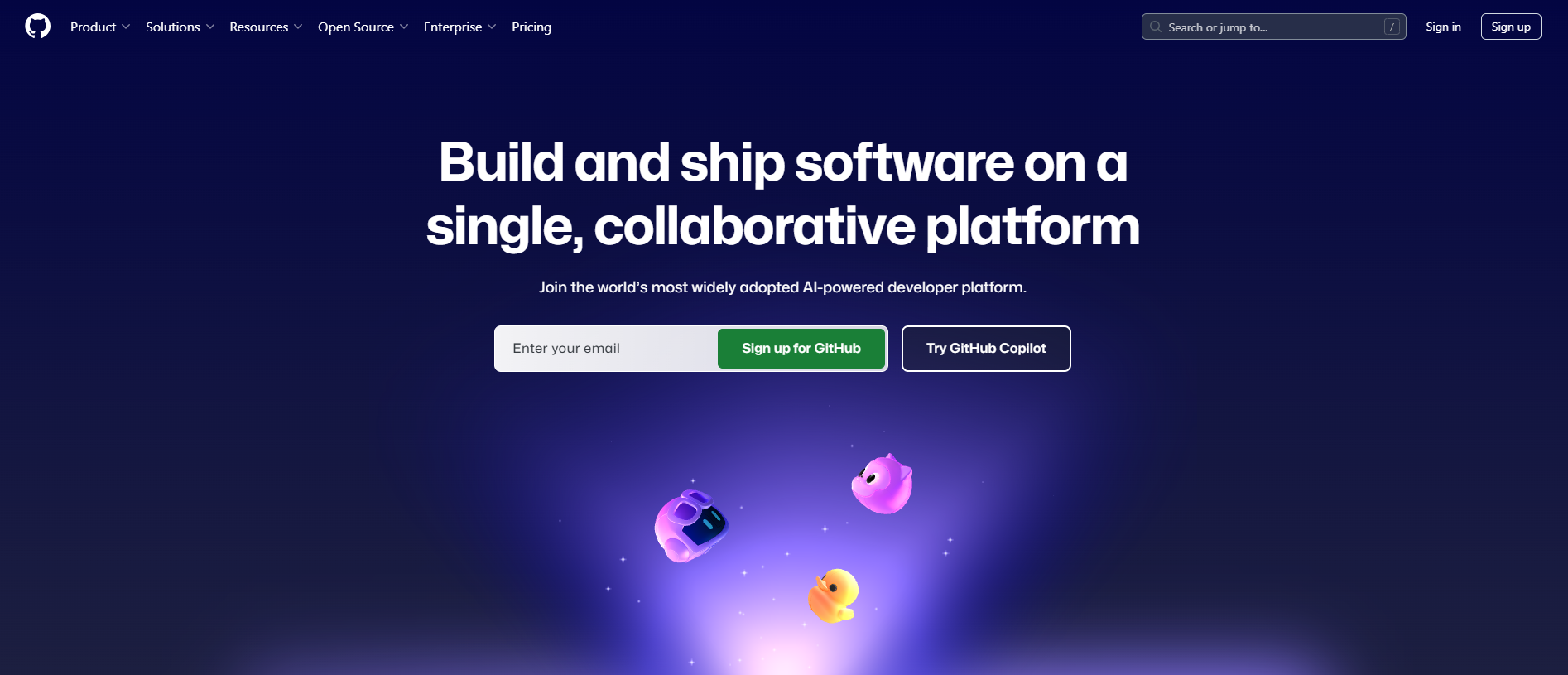
Passo 3: Instalar Node.js e Homebrew (Usuários de Mac)
Para Usuários de Mac:
1. Abra o Terminal (Command + Space, digite "Terminal" e pressione Enter).
2. Instale o Homebrew executando:
/bin/bash -c "$(curl -fsSL https://raw.githubusercontent.com/Homebrew/install/HEAD/install.sh)"
3. Adicione o Homebrew ao seu PATH do sistema:
echo 'eval "$(/opt/homebrew/bin/brew shellenv)"' >> ~/.zshrc
source ~/.zshrc
4. Verifique a instalação:
brew --version
5. Verifique a instalação do Node.js:
node --version
npm --version
Para Usuários do Windows:
- Baixe e instale o Node.js a partir do site oficial do Node.js.
Verifique a instalação abrindo o Prompt de Comando ou PowerShell e executando:
node --version
npm --version
Passo 4: Criar o Arquivo de Configuração do MCP
Para Usuários de Mac:
Criar a pasta e o arquivo necessários:
mkdir -p ~/.claude/servers
touch ~/.claude/servers/claude-desktop-config.json
Abra o arquivo em um editor de texto:
nano ~/.claude/servers/claude-desktop-config.json
Adicione a seguinte configuração JSON:
{
"mcpServers": {
"brave-search": {
"command": "npx",
"args": ["-y", "@modelcontextprotocol/server-brave-search"],
"env": {
"BRAVE_API_KEY": "SEU-KEY-BRAVE"
}
},
"github": {
"command": "npx",
"args": ["-y", "@modelcontextprotocol/server-github"],
"env": {
"GITHUB_PERSONAL_ACCESS_TOKEN": "SEU-KEY-GITHUB"
}
}
}
} - Substitua
SEU-KEY-BRAVEeSEU-KEY-GITHUBpelas suas chaves de API reais. - Salve e saia (CTRL+O, Enter, e então CTRL+X).
Para Usuários do Windows:
- Abra o Prompt de Comando ou PowerShell.
Crie a pasta e o arquivo necessários:
mkdir %USERPROFILE%\.claude\servers
type nul > %USERPROFILE%\.claude\servers\claude-desktop-config.json
- Abra o arquivo em um editor de texto (por exemplo, Bloco de Notas) e adicione a mesma configuração JSON de acima.
- Substitua os marcadores pelas suas chaves de API e salve o arquivo.
Passo 5: Instalar os Servidores MCP
Instale o servidor MCP do Brave Search:
npm install -g @modelcontextprotocol/server-brave-search
Instale o servidor MCP do GitHub:
npm install -g @modelcontextprotocol/server-github Após a instalação, você precisará fechar completamente o Claude Desktop e, em seguida, reabrir o Claude Desktop para carregar a nova configuração.
Passo 6: Verificar as Ferramentas MCP
Abra o Claude Desktop e procure o indicador de Ferramentas MCP e, em seguida, teste as ferramentas:
- Brave Search: Pesquise na web as últimas tendências de IA.
- Integração do GitHub: Crie um repositório GitHub chamado "Test-Repo."
Como um desenvolvedor que configurou o MCP várias vezes, não posso enfatizar o quão importante é testar adequadamente suas integrações antes de confiar nelas. Embora o Claude Desktop mostre quando as ferramentas estão carregadas, você vai querer uma visibilidade mais profunda nas requisições e respostas da API que fluem através de seus servidores MCP. É aqui que o Apidog me salvou de inúmeras dores de cabeça — eu poderia capturar o tráfego real da API entre o Claude e as APIs do GitHub/Brave, inspecionar os payloads e solucionar problemas de autenticação que não eram óbvios apenas pela interface do Claude. Basta criar um novo projeto no Apidog, importar os endpoints da API que seus servidores MCP estão usando, e você ganhará insights valiosos sobre como seu assistente de IA está se comunicando com esses serviços.
O que você pode fazer com o MCP?
Uma vez que o MCP esteja configurado, você pode usar o Claude Desktop para realizar tarefas avançadas como:
- Pesquisar na web por informações em tempo real.
- Criar e gerenciar repositórios do GitHub.
- analisar arquivos locais em seu computador.
- Automatizar fluxos de trabalho com entrada mínima.
Conclusão
Configurar o Protocolo de Contexto do Modelo (MCP) pode parecer um pouco técnico no início, mas uma vez que você termine, terá uma ferramenta poderosa que pode potencializar seus fluxos de trabalho em IA. Seja pesquisando na web, gerenciando repositórios do GitHub ou analisando arquivos locais, o MCP torna tudo isso possível com apenas alguns cliques.
Ao embarcar em sua jornada com o MCP, lembre-se de que a qualidade de suas integrações de IA será tão boa quanto sua capacidade de testá-las e refiná-las. Descobri que combinar o MCP com o Apidog cria um fluxo de trabalho poderoso — o MCP padroniza como sua IA se conecta a fontes de dados, enquanto o Apidog oferece a visibilidade e as capacidades de teste para garantir que essas conexões funcionem perfeitamente. Seja depurando por que o Claude não consegue acessar seu repositório do GitHub ou tentando otimizar seus resultados de busca no Brave, a interface intuitiva do Apidog para testes de API se tornou minha companheira indispensável para o desenvolvimento do MCP. Baixe-o gratuitamente e experimente a confiança que vem de integrações de IA bem testadas.
